Denna artikel har producerats med hjälp av maskinöversättning.
Hur kan jag migrera mina data från Mailchimp till Pipedrive?
Ibland behöver du överföra data från olika program till ditt Pipedrive-konto. Om du har Mailchimp-kontakter som du vill migrera till Pipedrive är denna nästa guide för dig.
Exportera data från Mailchimp
I ditt Mailchimp-konto, gå till “Alla kontakter” under menyn Publik. Därifrån väljer du ett segment att exportera, och klicka sedan på “Exportera segment”.
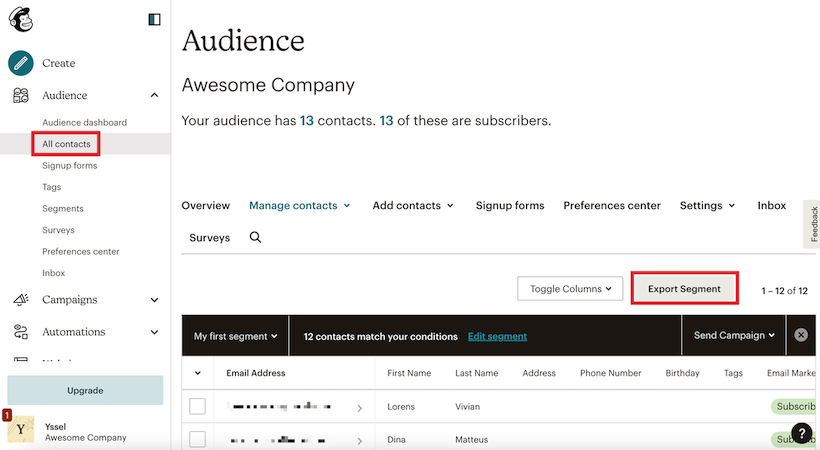
När Mailchimp exporterar ditt segment kommer din kontaktsida att uppdateras och visa din exporthistorik. Här kan du klicka på knappen “Exportera som CSV” för att ladda ned din lista.
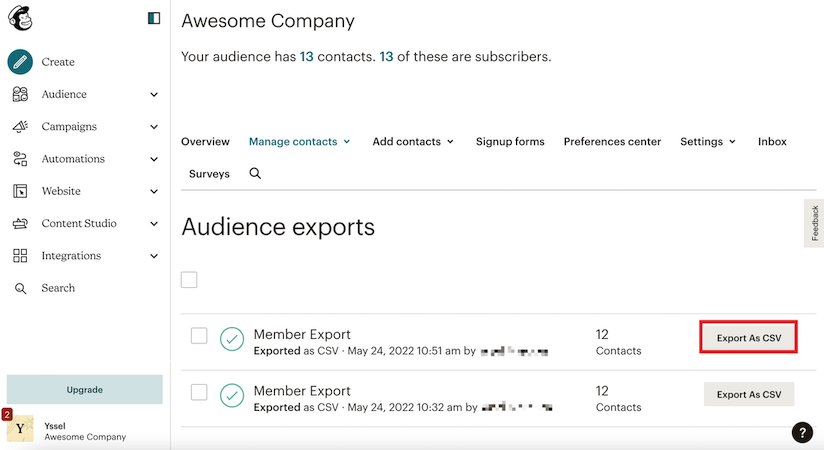
Importera Mailchimp-data till Pipedrive
Nu när datan har exporterats från Mailchimp till CSV-format kan den enkelt importeras till Pipedrive.
Innan du importerar din data rekommenderar vi att läsa mer om marknadsföringskontakter i den här artikeln. Marknadsföringskontakter i Pipedrive är de kontakter som valt att börja ta emot marknadsföringskommunikation från dig.
För att importera din Mailchimp-data:
- Gå till “...” (Mer) > Importera data> från ett kalkylblad. Klicka på “Ladda upp fil” och välj den Mailchimp-kalkylfil du vill importera.
- Mappa dina kalkylkolumn till matcha dem med Pipedrive-fält.
- Skapa anpassade fält vid importprocessen om det behövs.

- Klicka på “Nästa” och “Starta import”.
- Om du hade några problem med din import kan du ladda ner hoppfilen och verifiera orsaken till att dina objekt hoppades över. Läs mer om hoppfiler och fel i den här artikeln.
Se till att dina Mailchimp-kalkylblad är organiserade för att matcha din Pipedrive-data. Du kan lära dig mer om att importera data till Pipedrive här och hur vår data är organiserad i den här artikeln.
Var den här artikeln till någon hjälp?
Ja
Nej